会社でデュアルディスプレイを使うようになり、かなり便利だったので、家のMacもデュアルディスプレイを使ってみることにしました。

※該当の商品はすでに販売されていないので、後継商品を表示しています
傍に置いてあるiPhoneSEを見るとわかるとおり、箱は大きくないのですが、かなりずっしりています。

パーツはバラバラに入っています。これを順次組み立てていきましょう。

まずはメインのポール。これをデスクに固定することから始めます。

デスクの天板にしっかり固定しましょう。

このポールを中心に、組み立てていきます。

適当な位置にストッパーを差し込みます。エレクターのようです。

次は、2本のアームの台座をメインポールに差し込みます。

台座は背面のネジで固定できます。忘れないように。

次は2本のアームです。

こちらは差し込むだけで大丈夫。あとはモニターを取り付けるだけ。

今回デュアルディスプレイにするにあたり、以前にレビューしたDellのモニターP2417Hを2台使用します。



P2417Hのディスプレイスタンドを外したら、背面4箇所のネジを外します。

次にVESAアダプタを合わせて、4箇所をネジ止めします。付属のネジもありますが、P2417Hに付属していたネジのほうが長かったので、このまま使うことにしました。ワッシャーはディスプレイアームに付属したものを使っています。

アーム側にスペーサーパーツを差し込みます。

あとは、VESAアダプタを載せるだけ。重量があると少し傾くようです(外れるようなことはありません)。

2台とも付ければ完成。モニターが2台もあるのに、足元がスッキリ。限りあるスペースを有効活用できそうです。

VESAアダプタ側を回転させることで、1枚を横向き、1枚を縦向きにすることもできます。この場合、モニターは縦向き表示に対応している必要があります。(P2417Hは縦表示に対応しています。Macでの動作も確認済み)

2枚のディスプレイが並ぶとデスクトップが超広大!ワイドディスプレイ2台だと、視線移動でちょっと疲れそうですが、能率は上がりそうです!

なお、このディスプレイアームの欠点は、ディスプレイ同士をくっつけようとすると、アームを後ろに引かなければならないので、壁に当たってしまうこと。デスクを壁にくっつけている場合は注意が必要です。エルゴトロンのMXやLXのように、精度の高いアームではないので、ディスプレイ位置の固定のし辛さや、重量による揺れが気になるところですが、ディスプレイ位置が決まって使い始めると意外と気にならなくなります。

安価さゆえに、組み立て後のセッティングに時間がかかるものの、デュアルディスプレイアームがこの価格で作れてしまうのはいいものです。
さらに、トリプルディスプレイにもチャレンジ!
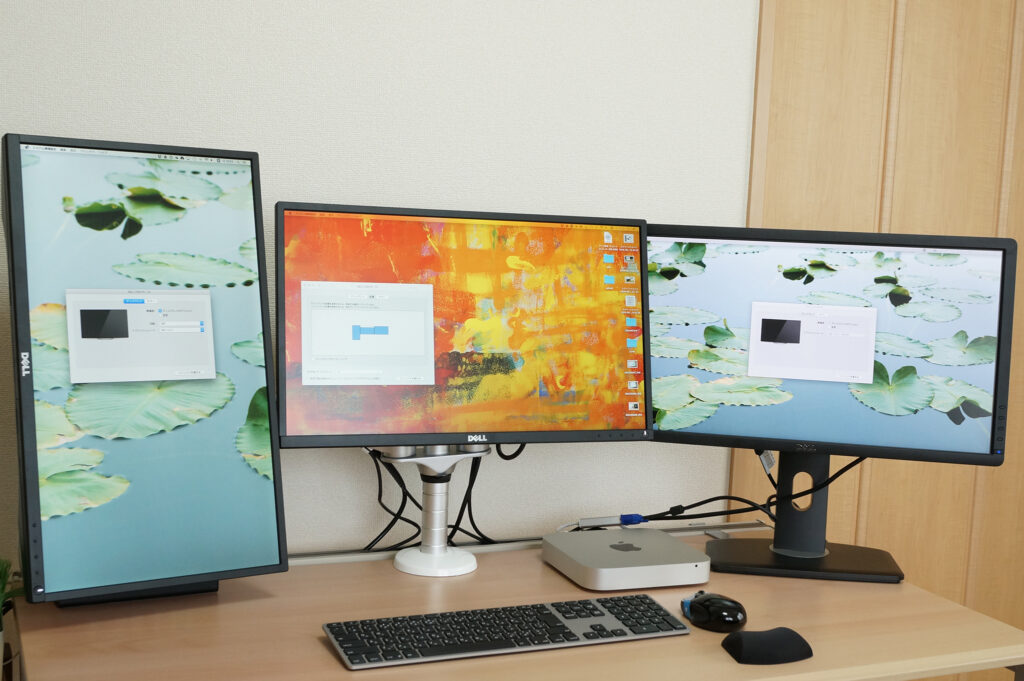
こうなったら、とことんまでいってやろうと、今度はDellのディスプレイを3枚使ったトリプルディスプレイにもチャレンジしてみました。Mac miniの映像出力は2系統のはずですが……
以下の記事に続く。


